Configuración de los ajustes de Mi bandeja
Cree una carpeta para recibir los documentos circulados y configúrela para transferir documentos a Mi bandeja en [Bibliotecas] en la Ventana de navegación.
Esta carpeta de origen se denomina "Hot Folder".
Esta sección explica cómo se configura Mi bandeja para recibir los documentos circulados y cómo se anula la configuración de Mi bandeja para eliminarla como destino de recepción de los documentos circulados.
|
NOTA
|
|
Solo se puede registrar una carpeta como carpeta de recepción (Hot Folder) para transferir los documentos a Mi bandeja. Sin embargo, la carpeta de destino no aparece en el cuadro de diálogo [Lista de Hot Folders].
Cuando se reconfigura o borra una Mi bandeja ya registrada, no se puede configurar o borrar si hay documentos dentro de Mi bandeja. Elimine los documentos de dentro de Mi bandeja antes de configurarla o borrarla.
|
Configuración de Mi bandeja
Cree una carpeta para recibir los documentos circulados en la carpeta de red compartida y configúrela como carpeta de origen para transferir los documentos a Mi bandeja.
1.
Seleccione el menú [Archivo] > [Herramientas] > [Configuración de Mi bandeja] > [Configuración].
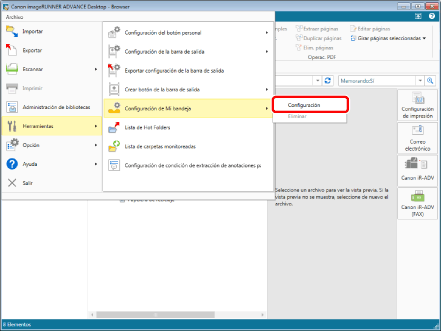
Aparecerá el cuadro de diálogo [Configuración de Mi bandeja].
2.
Introduzca la ruta de acceso de la carpeta en la que se creará una carpeta de destino en [Ruta de carpeta compartida].
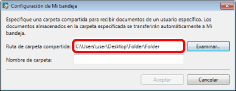
|
NOTA
|
|
También puede hacer clic en [Examinar] para especificar la ruta.
|
3.
Introduzca el nombre de la carpeta de destino en [Nombre de carpeta].
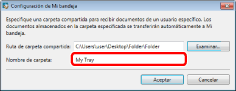
|
NOTA
|
|
Se prohíben los caracteres que no se pueden usar al principio o al final de los nombres de carpetas o de los nombres de carpeta de Windows.
Cuando se especifica una carpeta de destino registrada por otro usuario, se muestra un mensaje de confirmación.
No puede especificar las siguientes carpetas como carpetas de destino.
Papelera de reciclaje
CD-ROM, DVD-ROM, discos RAM, discos extraíbles
C:\Usuarios, C:\WINDOWS, C:\Archivos de programa, C:\Datos de programa, y todas sus subcarpetas*
Una carpeta ya registrada como el origen de transferencia de la Hot Folder
Carpeta de transferencia ya registrada como un botón personal
Carpetas ya registradas como un botón de salida de bandeja de destino
Carpetas y subcarpetas que coinciden con una ruta que ya está registrada como biblioteca local o Biblioteca de red
* Tenga en cuenta que si la carpeta se configura como compartida, puede especificarla como carpeta para recibir por la red.
|
4.
Haga clic en [Aceptar].
La carpeta de destino indicada en [Nombre de carpeta] se crea justo debajo de la carpeta especificada en [Ruta de carpeta compartida].
Eliminación de los ajustes de Mi bandeja
Cuando se eliminan los ajustes de Mi bandeja, se anula el enlace entre Mi bandeja y la carpeta de destino que actúa como carpeta de origen, y los documentos no son transferidos.
1.
Seleccione el menú [Archivo] > [Herramientas] > [Configuración de Mi bandeja] > [Eliminar].
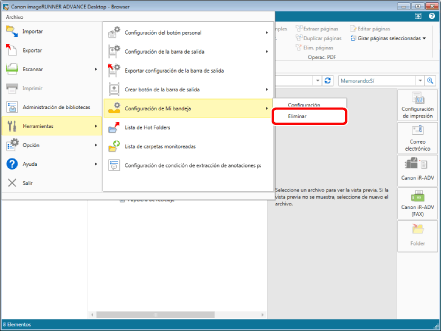
Aparece un mensaje de confirmación.
2.
Haga clic en [Sí].
La configuración de la carpeta de destino se elimina de Mi bandeja.
|
NOTA
|
|
Incluso si elimina los ajustes de Mi bandeja aplicando los pasos mencionados arriba, la carpeta de recepción no se borrará de la carpeta compartida.
|